设计树
在树木编辑器中设计树木,创建其材质,并添加 碰撞体一个用于处理物体物理碰撞的不可见形状。碰撞体不必与物体的网格形状完全相同——粗略的近似通常更有效,并且在游戏过程中无法区分。 更多信息
见 术语表。
如果您想使用导入的 网格Unity 的主要图形基元。网格构成 3D 世界的大部分。Unity 支持三角形或四边形多边形网格。NURBS、NURMS、细分曲面必须转换为多边形。 更多信息
见 术语表,请参考 从网格创建树木和叶子。
添加新树
要创建新的 树 资源,从主菜单中选择 游戏对象 > 3D 对象 > 树。
此操作将在您的 场景场景包含游戏的环境和菜单。将每个唯一的场景文件视为一个独特关卡。在每个场景中,您放置环境、障碍物和装饰品,本质上是分段设计和构建游戏。 更多信息
见 术语表 视图中添加一棵树。它还将在 项目 窗口的 Assets 文件夹中添加树 预制体一种资源类型,允许您存储包含组件和属性的游戏对象。预制体充当模板,您可以在场景中从该模板创建新的对象实例。 更多信息
见 术语表 (Tree.prefab) 和一个纹理文件夹 (Tree_Textures)。
将树放置在环境遮挡文件夹中
树木只能在名为 Ambient-Occlusion 的文件夹中才能正确渲染。
- 在 项目 窗口中,选择
Assets文件夹。 - 选择 添加 (+) > 文件夹。
- 将文件夹命名为
Ambient-Occlusion。 - 将树预制体及其纹理文件夹移动到
Ambient-Occlusion文件夹中。
添加树枝和叶子
第一根树枝充当树干——它从地面开始向上生长。此示例创建了一个树干,但您可以创建多个树干,例如用于一组芦苇(请参阅 树枝组参考 中的频率属性)。

可用的组操作
选择树木以在 检查器 窗口中查看它。树木层次结构 视图显示 根节点 和充当树干的树枝组。要了解更多信息,请参考 树木编辑器概念。
使用 树木层次结构 视图控件来管理树枝和叶子组
-
添加叶子组。您可以在树木 根节点动画层次结构中的一个变换,允许 Unity 在通用模型的动画剪辑之间建立一致性。它还使 Unity 能够在未“就地”创作的动画之间正确混合(即模型在动画期间移动其世界位置)。 更多信息
见 术语表 或任何树枝组中添加叶子组,但不能添加到另一个叶子组。叶子组始终比您添加它的树枝组高一个级别。 - 添加树枝组。您可以在树木根节点或另一个树枝组中添加树枝组,但不能添加到叶子组。树枝组始终比您添加它的树枝组高一个级别。
- 复制选定组。创建组的副本,具有相同的设置,并在同一级别。
- 删除选定组。请注意,如果您删除具有子组的组,则子组也会被删除。
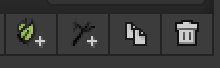
添加树枝
树枝按组进行管理。要向树干添加树枝,在 树木层次结构 视图中,选择现有的树枝组(树干)并单击 添加树枝组。
一个新的树枝组只有一个树枝。要添加更多树枝,在 检查器 窗口 > 树木层次结构 视图中,选择新的树枝组并更改其 频率 设置。
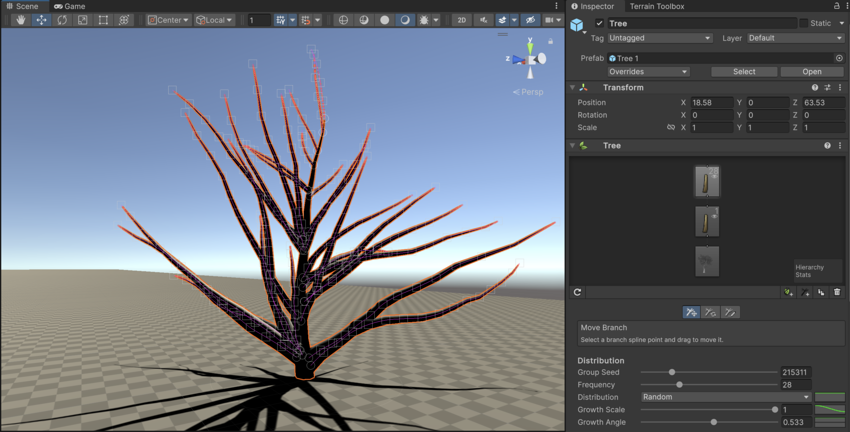
要向现有树枝添加更小的树枝,请选择您刚刚添加的树枝组(不是树干)并单击 添加树枝组。新的树枝组将添加到选定树枝组的上方一个级别。更改新组的频率以添加更多树枝。
注意:频率并不总是最终的树枝数量。第一组中的树枝数量等于其频率,因为这些树枝都从一个树枝(树干)中生长出来。但是,在这个新组中,树枝从上一组中的所有树枝中生长出来,因此它们的频率被分配。为了创造自然的外观,生长并不均匀,这意味着分配并不均匀。因此,第二组中的最终树枝数量不是两个频率的简单乘积。
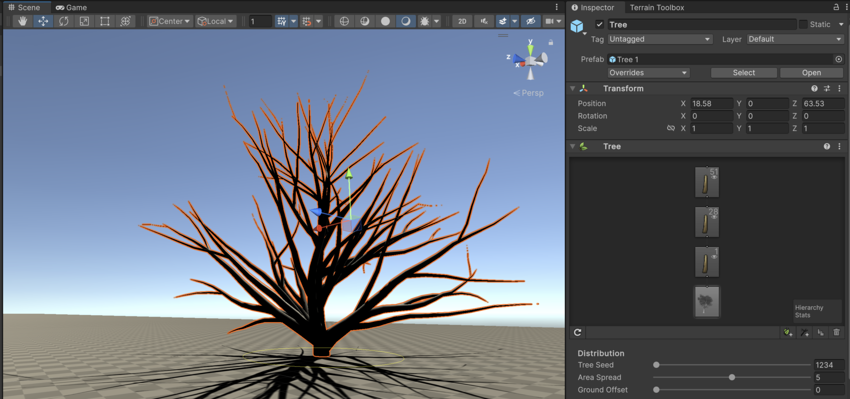
新的树枝组的生长角度平行于地面。要更改角度,请选择树枝组并调整其 生长角度 设置。您还可以更改其 寻求阳光 设置,使树枝向上或向下弯曲。
有关更多树枝组设置以及了解羽状叶,请参考 树枝组参考。
添加叶子
您可以在任何树枝组(包括树干)中添加叶子。您还可以向树木根节点添加叶子,这会产生散落在地面的叶子的效果。与树枝一样,叶子按组进行管理。
要向树枝组添加叶子,请选择树枝组并单击 添加叶子组。
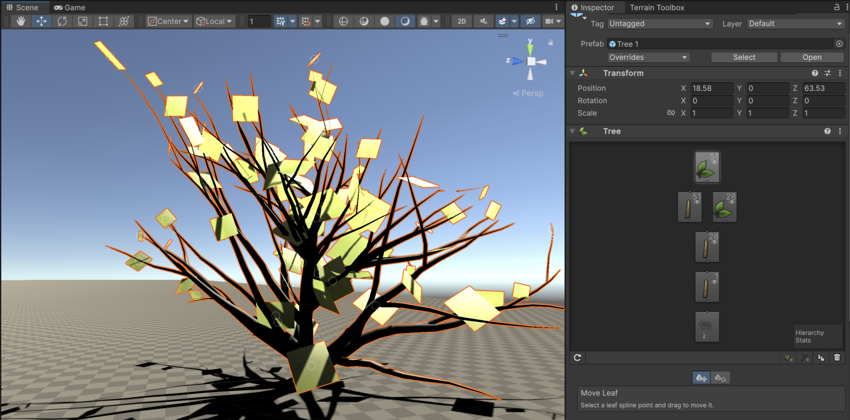
叶子以不透明平面的形式添加。在添加材质之前,更改组设置,直到您满意叶子的外观。有关更多信息,请参考 叶子组参考。
添加果实
您可以使用叶子组添加果实。有关更多信息,请参考 从网格创建树木和叶子。
要创建重叠的果实和叶子,请在同一级别添加两个叶子组,并为它们赋予相同的频率和分布。
添加材质
树木有四种材质:用于叶子、羽状叶、树皮和折断树枝上可见的横截面。
创建材质
要创建材质
从主菜单中选择 资源 > 创建 > 材质。
命名材质。
- 在 检查器一个 Unity 窗口,显示有关当前选定游戏对象、资源或项目设置的信息,允许您检查和编辑值。 更多信息
见 术语表 窗口中,选择 着色器在 GPU 上运行的程序。 更多信息
见 术语表 下拉菜单,然后选择- 对于叶子:自然 > 树木创建者叶子。
- 对于树皮(树干和树枝):自然 > 树木创建者树皮。
树木编辑器树木和叶子必须使用这些着色器。您不能使用自己的着色器。
-
添加纹理。如果您还没有纹理,您可以依赖 主颜色 选择进行测试,或从 Unity Asset Store 下载资源。
要了解有关纹理的更多信息,请参考 纹理渲染游戏对象、精灵或 UI 元素时使用的图像。纹理通常应用于网格的表面以赋予其视觉细节。 更多信息
见 术语表。
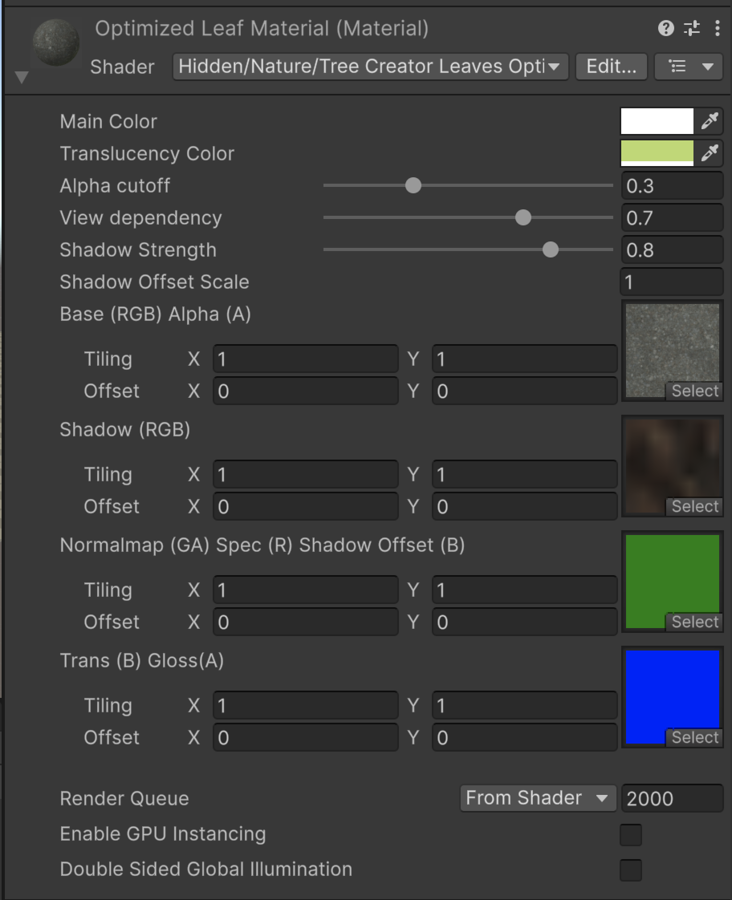
向树木添加材质
要向组添加材质,请选择 树木层次结构 视图中的组,并在其 几何体 部分中分配材质
- 叶子只有一个材质。
- 树枝有两个材质:树枝材质 用于树枝的树皮,断裂材质 用于折断树枝的横截面。

变换单个树枝和叶子
游戏对象变换仅对整个树木起作用,并且在您选择树木根节点时可用。
要变换单个树枝和叶子,请使用树木创建者的控制点。
提示:要 变换 整棵树,请单击 树木根节点 按钮。
显示树枝或叶子控制点
当您在 树木层次结构 视图中选择树枝组时,Unity 编辑器将在 场景视图一个交互式视图,用于查看您正在创建的世界。您使用场景视图来选择和定位场景、角色、摄像机、灯光以及所有其他类型的游戏对象。 更多信息
见 术语表 中选择其树枝。场景视图中的树枝或叶子组包含控制点,您可以使用这些控制点来编辑树枝或叶子。以下示例显示了一棵树,其中选择了一根树枝。
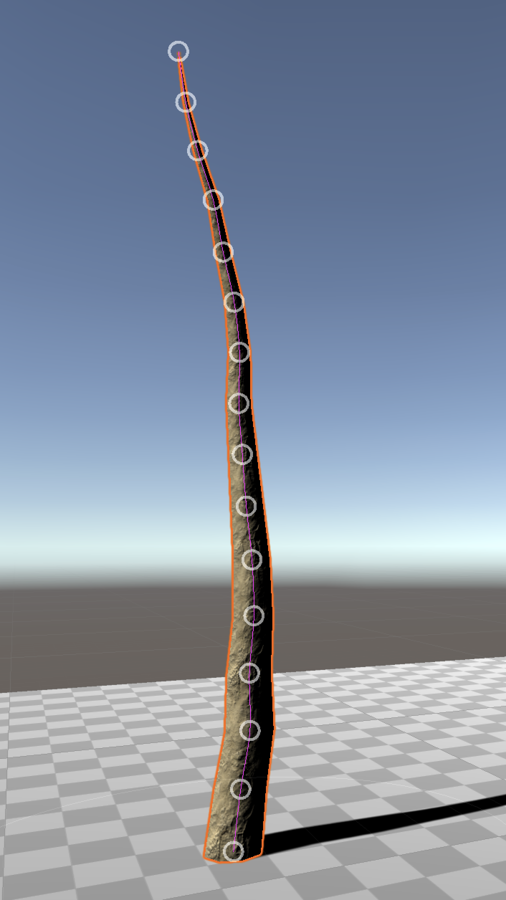
控制选项可从 树木层次结构 视图下方的 工具栏Unity 编辑器顶部的按钮和基本控件行,允许您以各种方式与编辑器交互(例如缩放、平移)。 更多信息
见 术语表 获得。
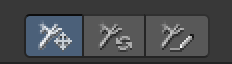
变换分支
分支的控制点穿过每个分支的中心线。您可以点击并拖动任何控制点来移动分支。
对于一个分支,控制选项是
- 移动分支:移动分支上的一个点。分支的其余部分保持原位,因此分支围绕控制点弯曲。
- 旋转分支:围绕控制点旋转分支。移动仅从控制点上方分支的一部分开始。
- 手绘:将分支绘制为样条曲线。从最高控制点点击并拖动以添加分支的一部分。点击较低的控制点以将分支修剪到该点。
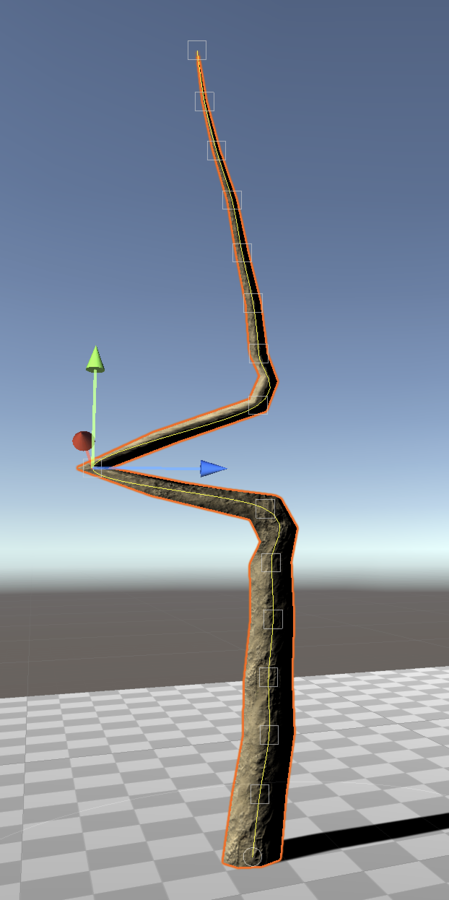
变换叶子
对于叶子,控制选项是
- 移动叶子:将叶子向上或向下移动到分支上。您不能将叶子移动到另一个分支上。
- 旋转叶子:点击叶子中心的点并拖动它以围绕其轴线旋转叶子。
对程序属性的影响
一些分支和叶子属性是程序化的,这意味着树编辑器会生成它们。当您编辑分支或叶子时,树编辑器将禁用程序化属性。
要恢复程序化属性,请点击转换为程序化组。这将删除您手动进行的任何编辑。
添加碰撞器
碰撞器定义物体的形状。它们计算物理碰撞当物理引擎检测到两个 GameObjects 的碰撞器发生接触或重叠时,就会发生碰撞,前提是至少有一个物体具有 Rigidbody 组件并且处于运动状态。 更多信息
请参阅 词汇表,例如,角色无法穿过树。树木使用胶囊碰撞器胶囊形状的碰撞器组件,用于处理诸如桶和角色肢体之类的 GameObjects 的碰撞。 更多信息
请参阅 词汇表组件。
要了解有关树碰撞器的更多信息,请参阅为树添加碰撞.
添加风
风区动画树木的运动。
要添加一个风区一个 GameObject,它为您的地形添加风的效果。例如,风区内的树木将以逼真的动画方式弯曲,风本身将以脉冲方式移动,从而在树木之间产生自然的运动模式。 更多信息
请参阅 词汇表 GameObjectUnity 场景中的基本对象,它可以代表角色、道具、场景、相机、航路点等。GameObject 的功能由附加到它的组件定义。 更多信息
请参阅 词汇表,在树的检查器窗口中,点击创建风区。您可以从任何分支或叶子组中执行此操作,但不能从树根节点中执行此操作。
风区默认设置会产生柔和的微风,您可以将其用于树木,无需更改它。如果您想创建更强烈的风效果,请参阅使用风区动画树木.
隐藏树
现在,树已准备好以组的形式绘制到地形场景中的景观。Terrain GameObject 将一个大的平面添加到您的场景中,您可以使用 Terrain 的检查器窗口来创建详细的景观。 更多信息
请参阅 词汇表上。最好使树 GameObject 处于不可见状态,这样您就不会意外地移动它或更改其设置。
在层次结构窗口中选择树 GameObject,然后在检查器窗口中,禁用 GameObject 名称旁边的可见性复选框。
将树添加到地形
使用绘制树木工具将您的树木的丛添加到地形。有关更多信息,请参阅将树木添加到地形.